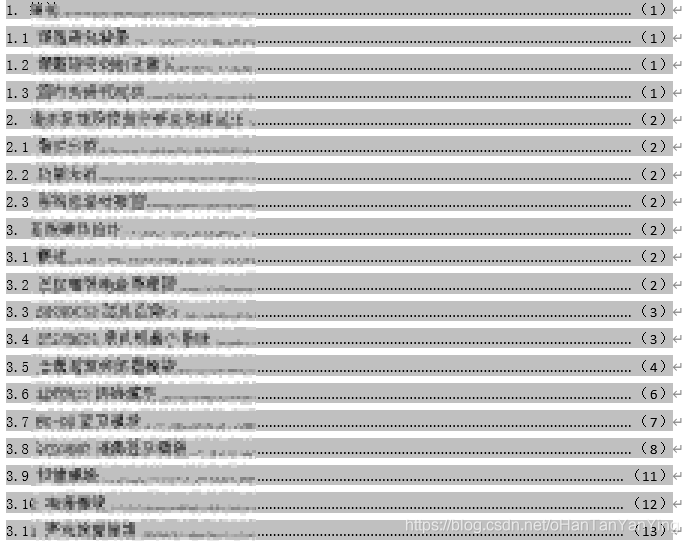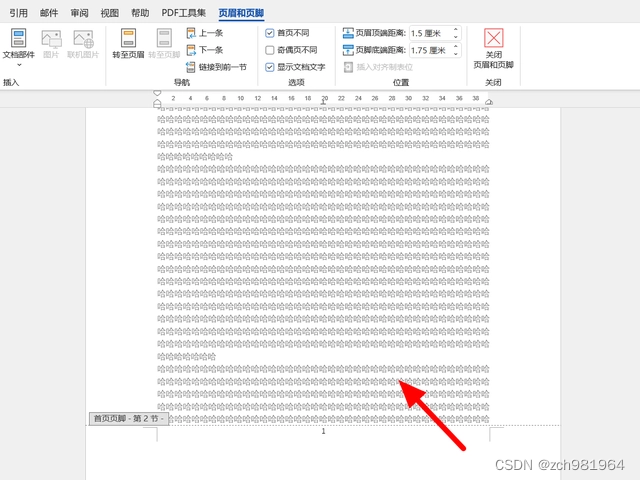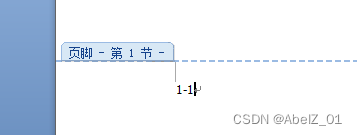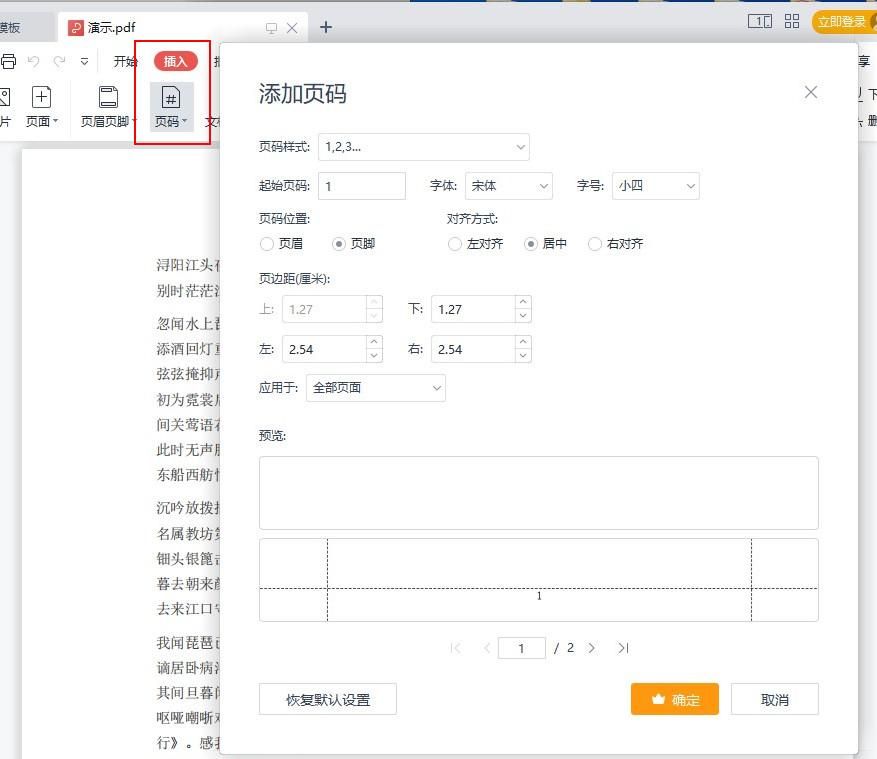写比较正式的文档时一般都需要插入页眉和页码,页眉一般是跟每章的章标题相同,页码则可能有阿拉伯数字和罗马数字的不同要求,因此在设置每页不同页眉和页码的时候会极其恶心,往往是改了上面的下面也跟着动,一通操作最后把自己气的心态爆炸关机不干活了。下面就记录一下设置每页不同页眉和页码的操作:
这是目录0.0
- 一、准备工作
- 二、设置每页不同的页眉
- 三、设置每页不同的页码
一、准备工作
设置不同页眉和页码的核心操作在于要在上下页眉页码不同的位置处插入下一页的分节符,这样分节符的前后的页眉和页码即可设置为不同形式:
- 把光标移动到想插入分节符的位置,点击
布局下的分隔符再点击分节符下的下一页:
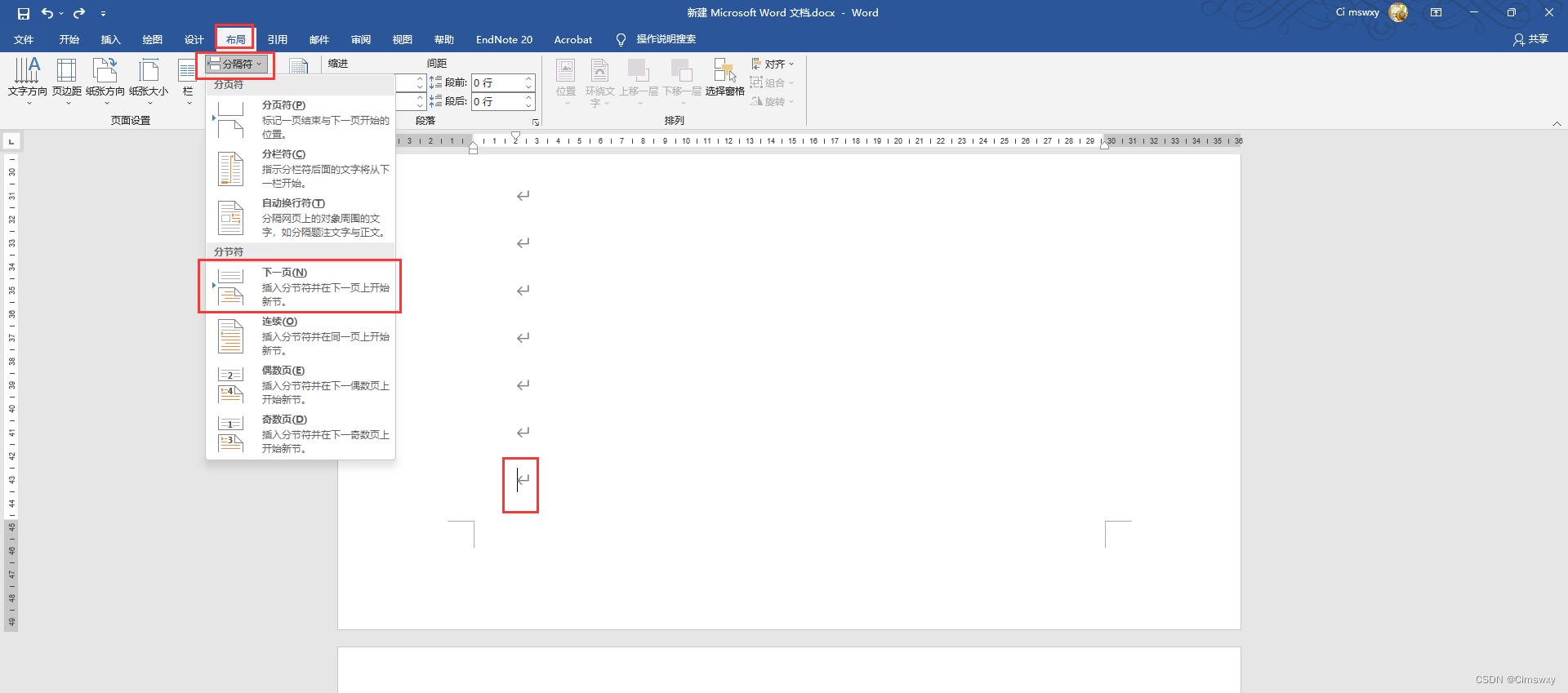
- 在
插入选项卡下的页眉中选择一个满足自己需要形式的页眉,完成插入:
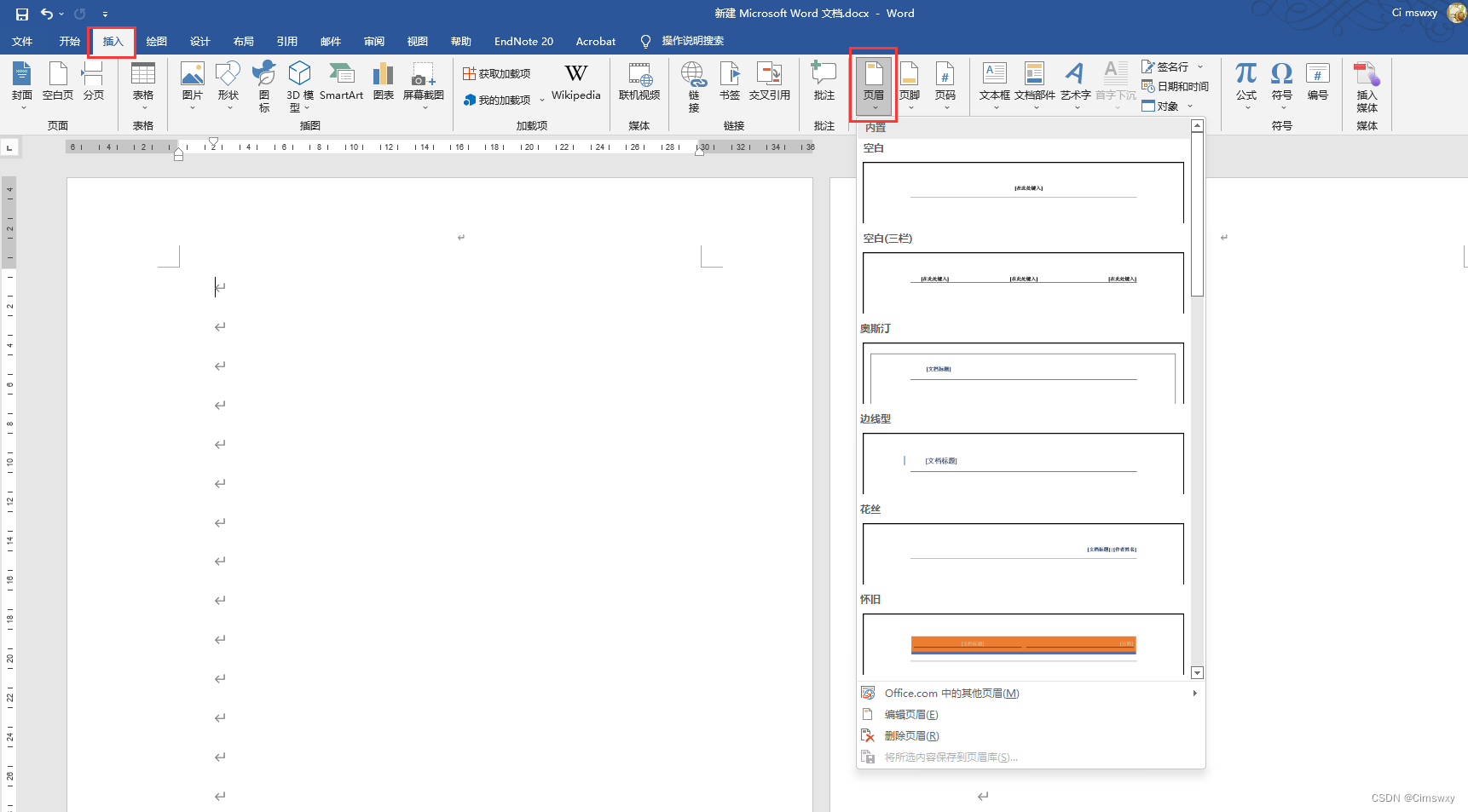
- 同样选择一款满足需要的页码进行插入:
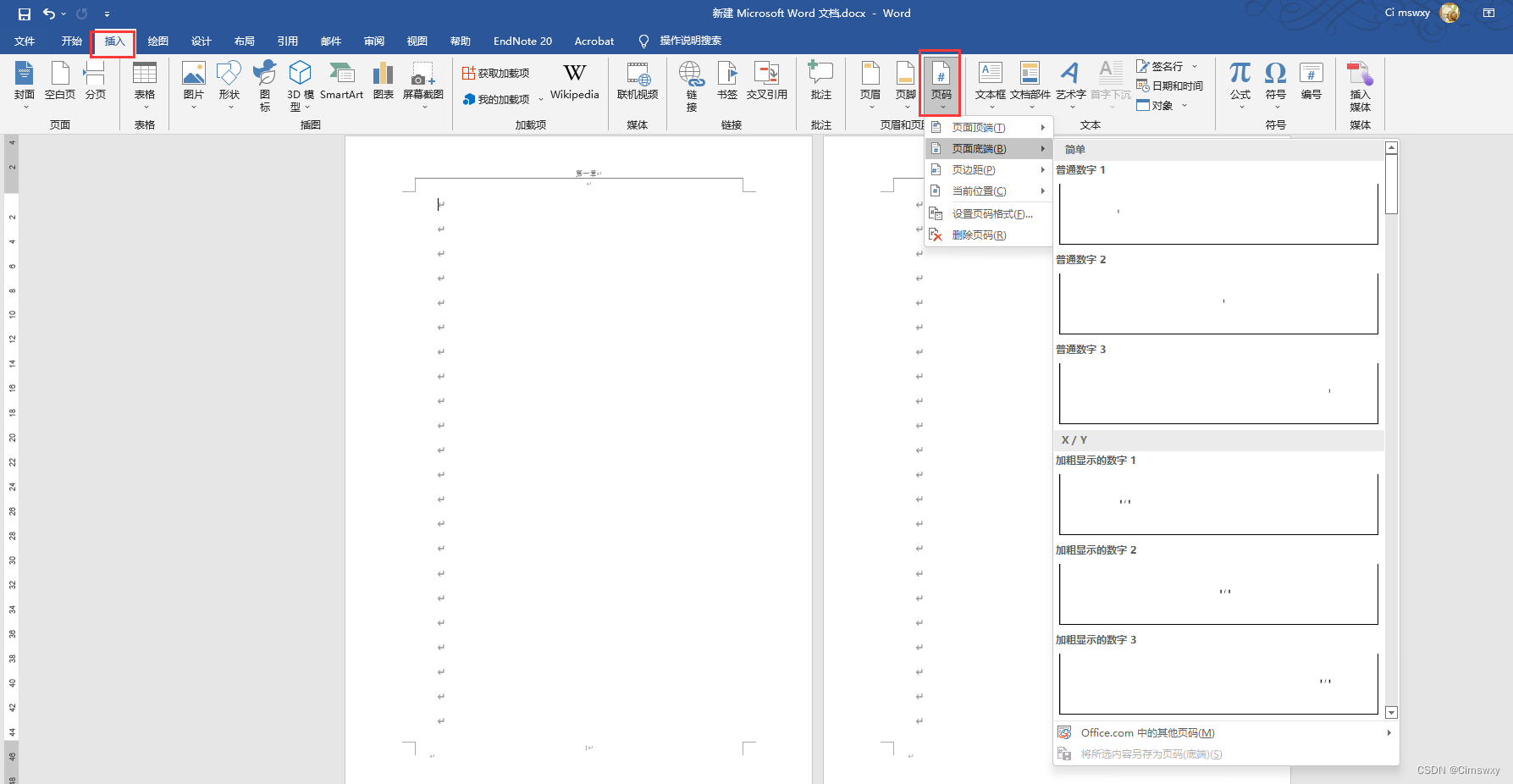
- 可以看到,此时两张纸上的页眉和页码是同样格式的:


二、设置每页不同的页眉
- 首先双击需要修改格式的页眉,进入页眉页码编辑状态:

- 选中需要修改的页眉,并点击
链接到前一节,使其变为不选中状态:
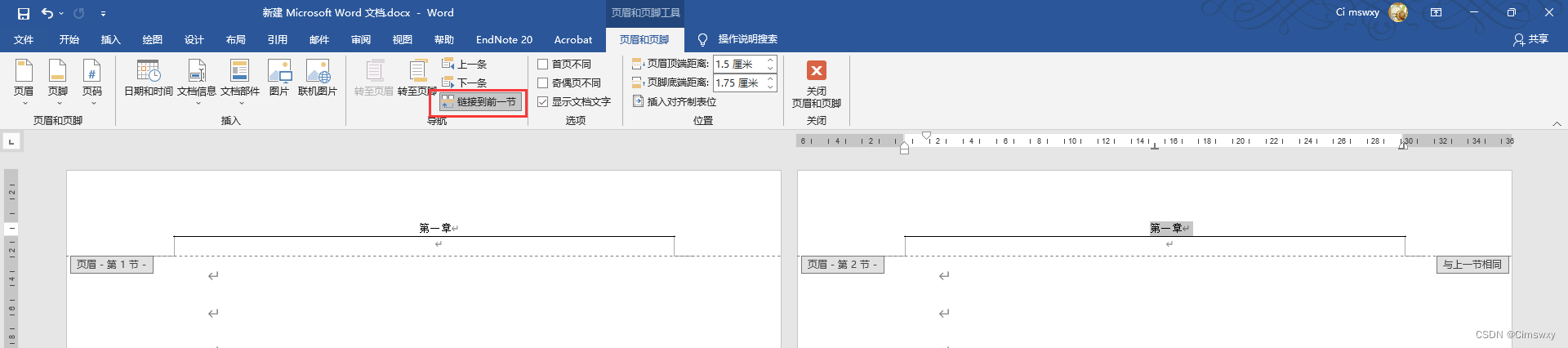
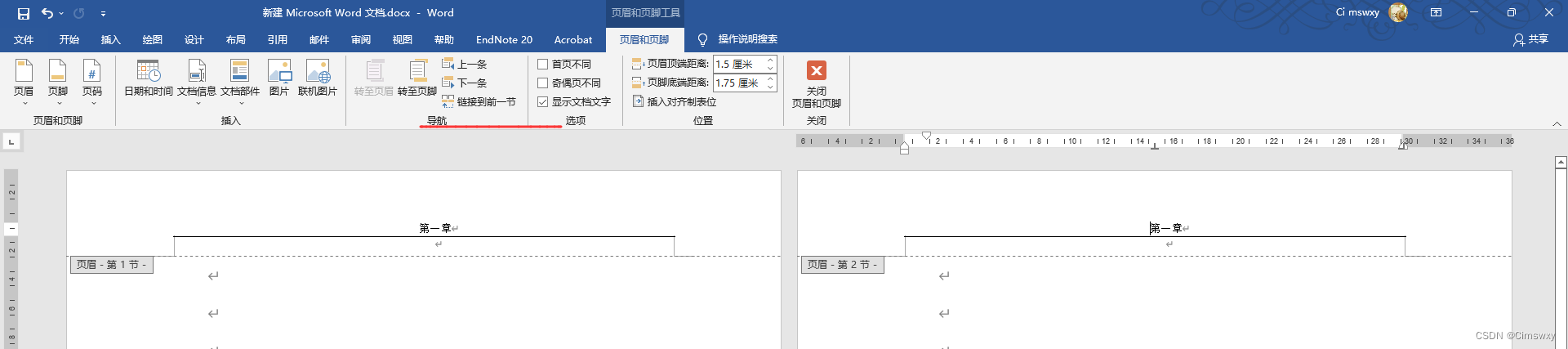
- 此时即可在不改动其他页眉的情况下修改此页的页眉:

三、设置每页不同的页码
- 同样双击需要修改的页码,进入进入页眉页码编辑状态:
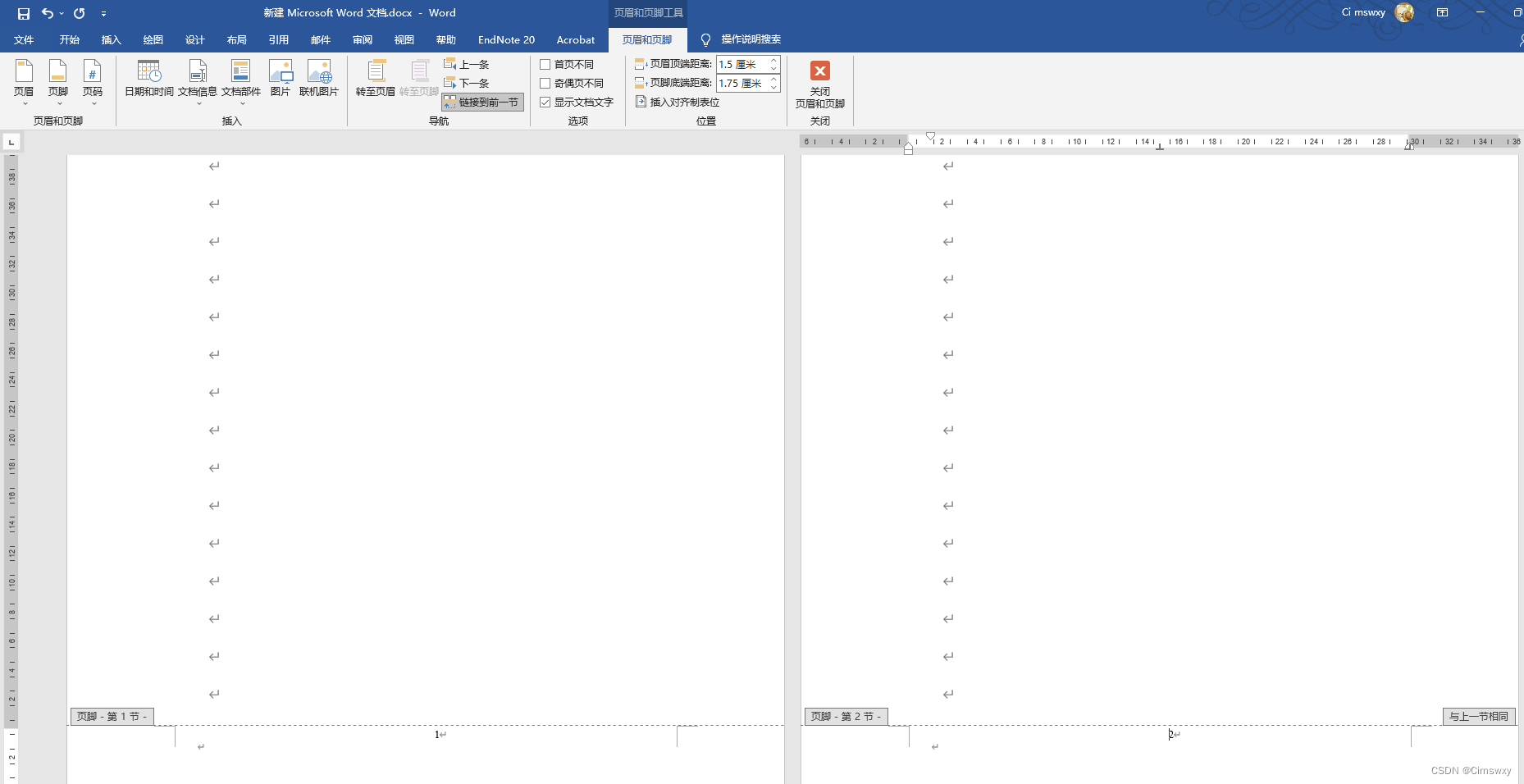
- 选中需要修改的页码,并点击
设置页码格式:
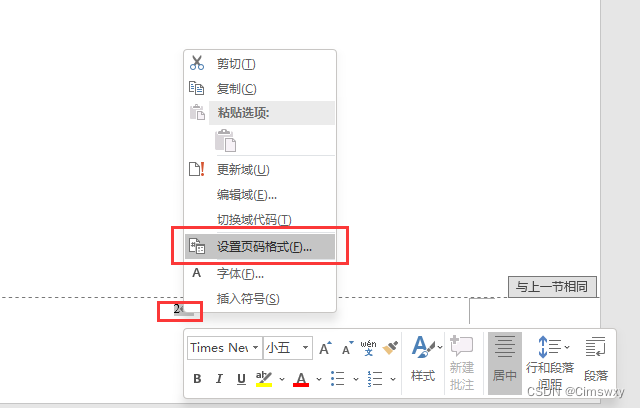
- 在此处可以修改
编号格式以及起始页码,改成自己需要的即可,这里为了演示,改为了大写罗马数字,起始页码为3:
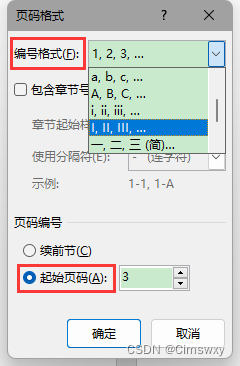
- 点击确定后,即可看到第二页的页码已经被修改为了大写的罗马数字Ⅲ,且第一页的页码并没有被改动:

以上就是本文的全部内容了,欢迎各位在评论区留言互相讨论,也欢迎各位的批评指正^ _ ^